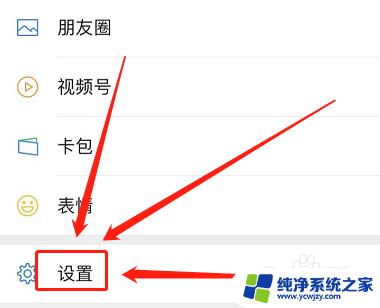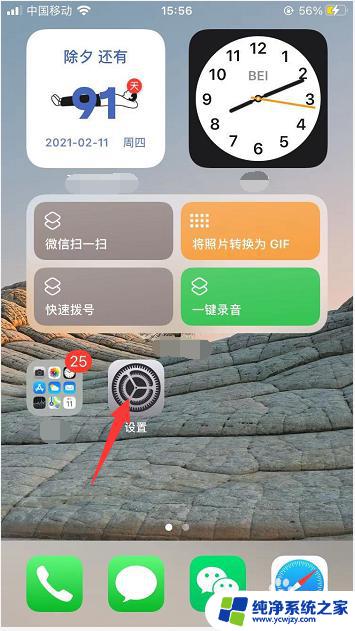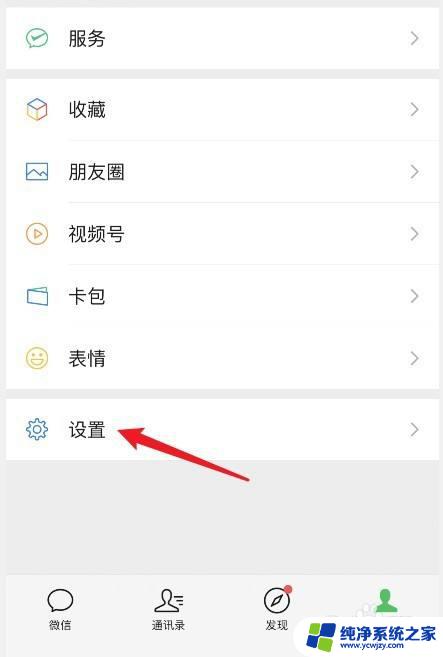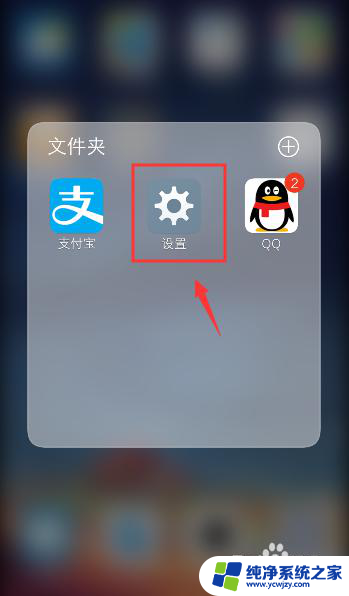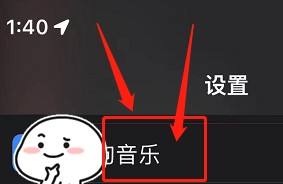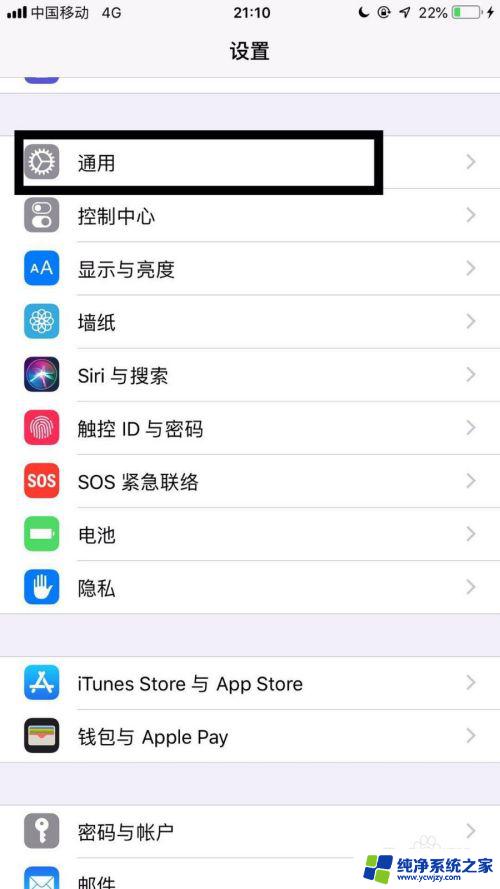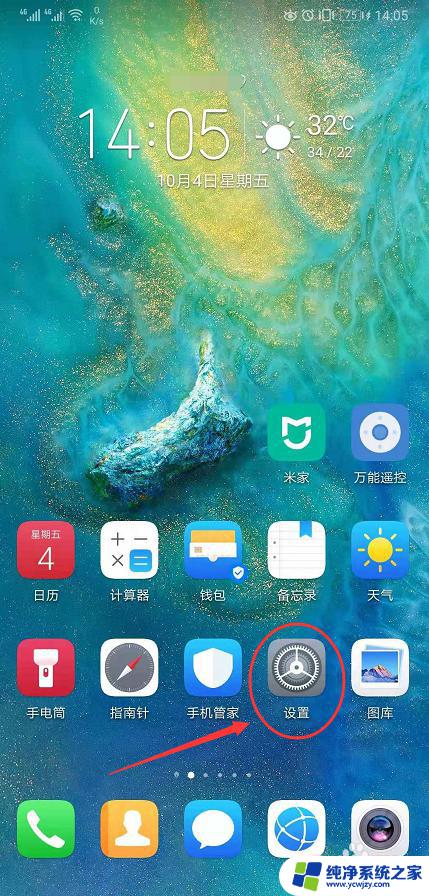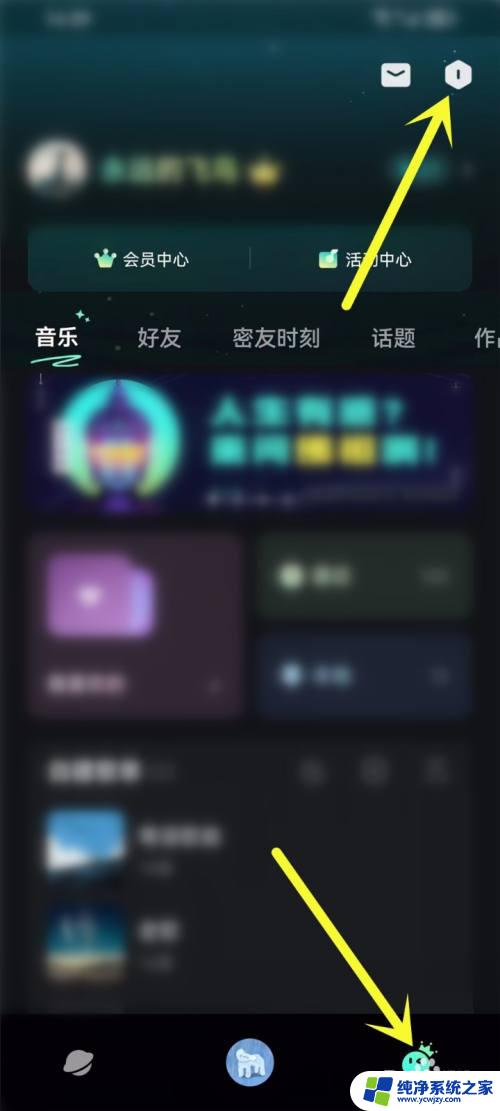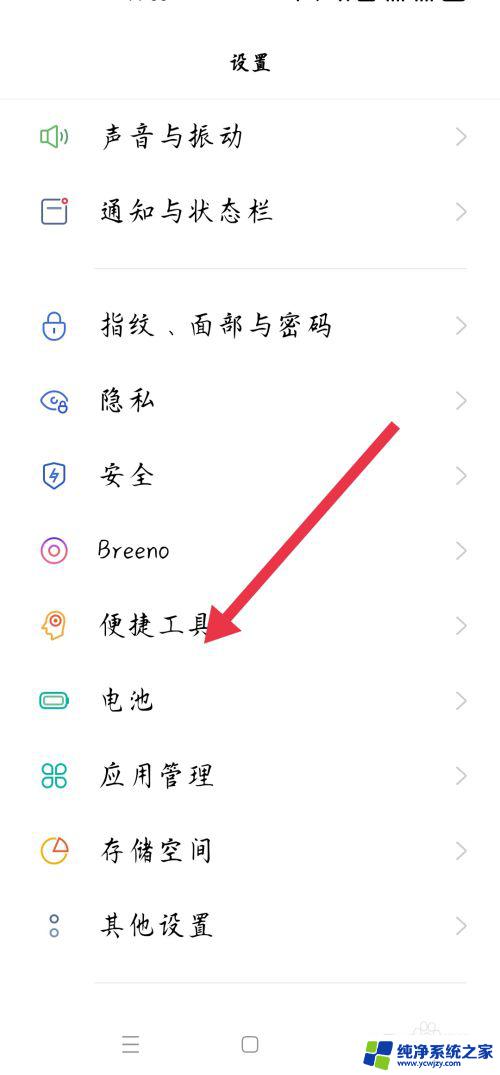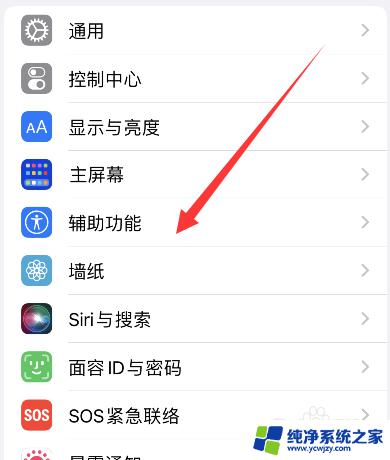苹果锁屏显示怎么设置 iPhone锁屏时显示内容设置方法
更新时间:2023-10-11 11:53:34作者:jiang
苹果锁屏显示怎么设置,苹果手机作为目前市场上最受欢迎的智能手机之一,除了其出色的性能和用户体验外,还有一些隐藏的设置功能可以让我们的使用更加便捷,其中之一就是锁屏时显示内容的设置。当我们将iPhone锁屏后,屏幕上会显示一些有用的信息,如时间、日期、未读消息等。如果你想要自定义锁屏的显示内容,让它更符合个人需求,那么就让我来向你介绍一下iPhone锁屏时显示内容设置的方法吧。通过简单的操作,你可以轻松地调整锁屏界面的显示内容,使其更加个性化和实用。下面就让我们一起来看看具体的设置方法吧。
操作方法:
1.手机桌面点击【设置】图标,打开设置界面
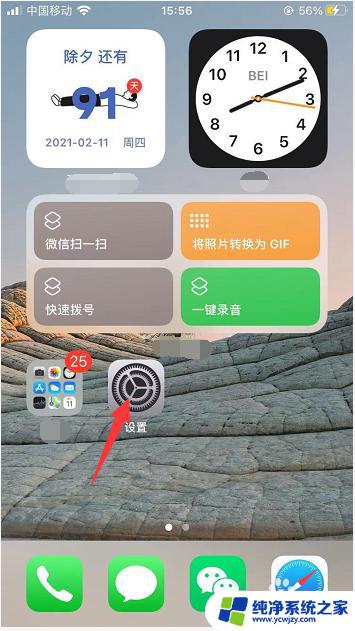
2.设置界面点击【通知】,打开通知界面
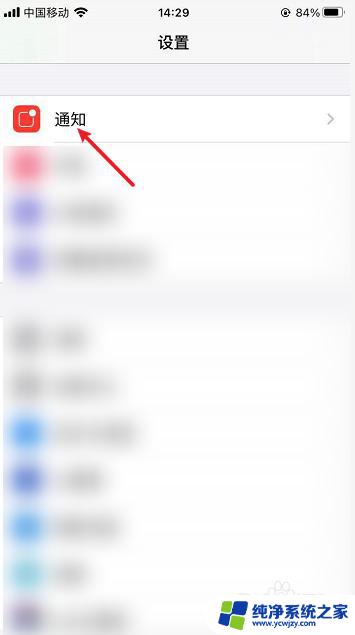
3.通知界面点击【显示预览】,打开显示预览界面
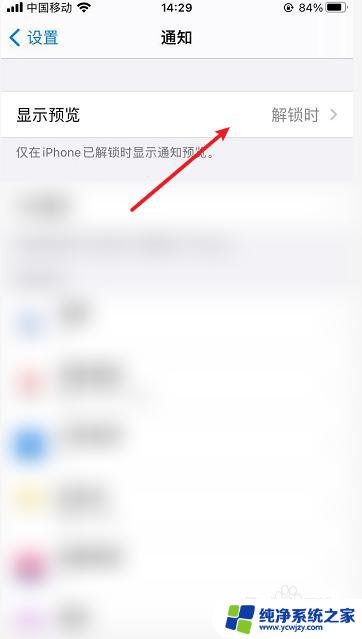
4.显示预览界面点击【始终】,始终后面打勾即表示iPhone锁屏时显示内容。
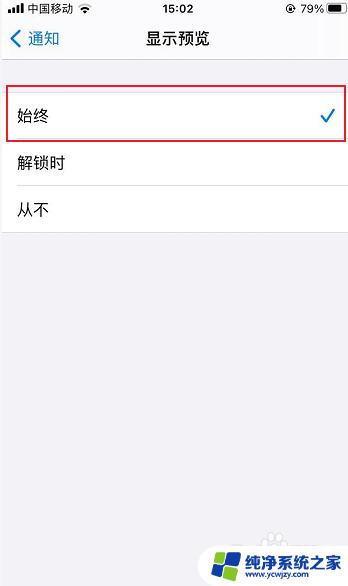
以上就是设置苹果锁屏显示的全部内容,如果您还有疑问,请按照本文提供的方法进行操作,希望能对您有所帮助。